
我们提供安全,免费的手游软件下载!
游戏简介
termux汉化版 是一款专为安卓操作系统设计的软件!termux汉化版将强大的终端模拟与广泛的Linux软件包相结合。用户在使用过程中将体验到该软件的强大功能,并可以将其用于相关的数据管理和服务。该软件将模拟一个终端并将其与Linux集成。该软件还可以在Linux环境中运行,操作非常灵活!
1.功能齐全。在Bash.fish或Zsh和nano中,在Emacs或Vim之间进行选择。浏览您的短信收件箱。使用curl访问API端点,并使用rsync将联系人列表的备份存储在远程服务器上。
2.可探索性。你有没有坐在公共汽车上,想知道tar接受什么参数?Termux中提供的软件包与Mac和Linux上的软件包相同——在手机上安装手册页,并在一个会话中阅读,同时在另一个会话进行实验。
3.可定制。通过Debian和Ubuntu GNU/Linux的已知APT包管理系统安装您想要的东西。为什么不从安装Git和同步点文件开始呢?
4.安全。从OpenSSH使用SSH客户端访问远程服务器。Termux将标准软件包和精确的终端模拟结合在一个漂亮的开源解决方案中。
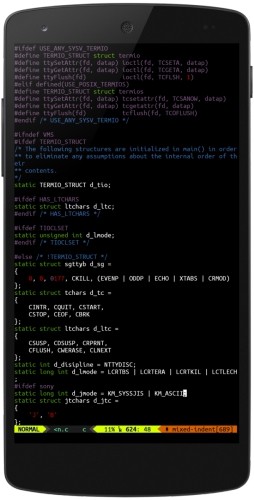
1.您可以在此处轻松打开您的移动终端,并将其用于任何您想要的用途。
2.您可以在没有电脑的情况下访问服务器,您的手机可以通过SSH快速访问服务器。
3.在这里,每个人都可以轻松开始操作,基本编译与计算机版本一致。
4.你可以运行任何你想要的脚本,所以每个人都可以在这里自由启用它。
1.编译、运行和调试C/C++程序,充分利用手机的计算能力和存储资源进行各种数据计算和处理。
2.有用于基本数据处理、映射和可视化的基本工具和软件库,可以执行数据分析和科学计算等任务。
3.系统管理和监控工具用于监控系统性能、查看系统日志、排除系统问题,确保Android手机的正常运行和安全。
一、Termux 是什么?
Termux[2] 是一个安卓手机的 Linux 模拟器,可以在手机上模拟 Linux 环境。它提供一个命令行界面,让用户与系统互动。
它就是一个普通的手机 App,可以从应用商店下载安装。不需要 root 权限,也不需要设置,打开就能使用。
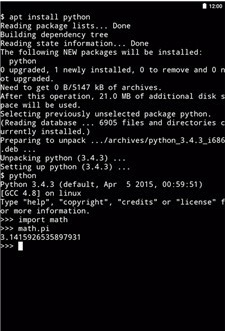
二、环境准备
打开 Termux 以后,就是一个全屏的命令行界面。虽然可以用手机的触摸键盘输入命令,但还是推荐使用蓝牙键盘。
第一步,更新一下系统,保证使用最新版本。
# 连接远程仓库,获取软件包信息
$ apt update
# 更新本地已经安装的软件包
$ apt upgrade
第二步,测试系统。
# 安装 sl 软件包
$ apt install sl
# 运行
$ sl
上面命令安装测试包sl,然后运行。如果一切正常,会显示一个火车的命令行动画。
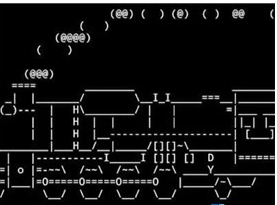
第三步,访问本机存储
手机 App 默认只能访问自己的数据,如果要访问手机的存储,需要请求权限。
$ termux-setup-storage
执行上面的命令以后,会跳出一个对话框,询问是否允许 Termux 访问手机存储,点击“允许”。
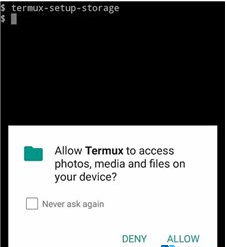
这会在当前目录下生成一个storage子目录,它是手机存储的符号链接,后文下载文件就是到这个目录去下载。
三、软件包管理
除了apt命令,Termux 还提供pkg命令进行软件包管理。
# 安装软件包
$ pkg install [package name]
# 卸载软件包
$ pkg uninstall [package name]
# 列出所有软件包
$ pkg list-all
其实,pkg的底层[3]就是apt,只是运行前会执行一次apt update,保证安装的是最新版本。所以,apt install sl基本等同于pkg install sl。
Termux 支持的软件包清单,可以到这里[4]查看。
四、Node.js
下面,安装 Node.js。
$ apt install nodejs
安装完成后,就可以运行 JavaScript 脚本了。比如,新建一个脚本hello.js。
// hello.js
console.log('hello world');
然后,执行这个脚本。
$ node hello.js
hello world
五、架设 Server
现在,通过 Node.js 运行 HTTP Server。
首先,安装 npm 模块http-server[5]。
$ npm install -g http-server
然后,运行 Server。
$ http-server
正常情况下,命令行会提示 Server 已经在 8080 端口运行了,并且还会提示外部可以访问的 IP 地址。
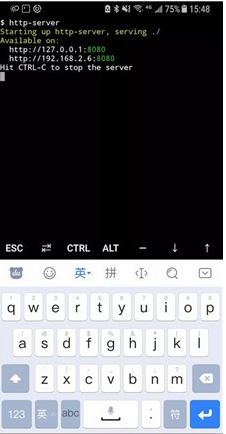
举例来说,手机的局域网 IP 是 192.168.2.6,那么我们通过桌面电脑的浏览器访问http://192.168.2.6:8080,就可以看到 Termux 的根目录了。进入下面的storage子目录,就可以下载手机文件了。
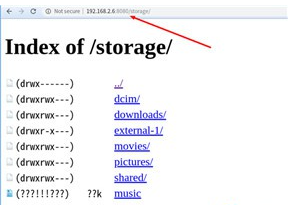
如果手机和电脑不在同一个局域网,那可以打开手机的热点功能,让桌面电脑通过手机热点上网,再访问手机的 HTTP Server。
这里顺便提一下,下面的命令可以从命令行查看手机的 IP 地址。
$ apt install net-tools
$ ifconfig
六、Python
不使用 Node.js,而使用其他方法架设 HTTP Server 也是可以的。下面演示 Python 的方法。
$ apt install python
$ python -m http.server 8080
然后,桌面电脑就可以访问手机了。
【Termux 初始化】
初次使用 Termux 需等待 Installing bootstrap packages (安装引导程序包)完成,如下图。
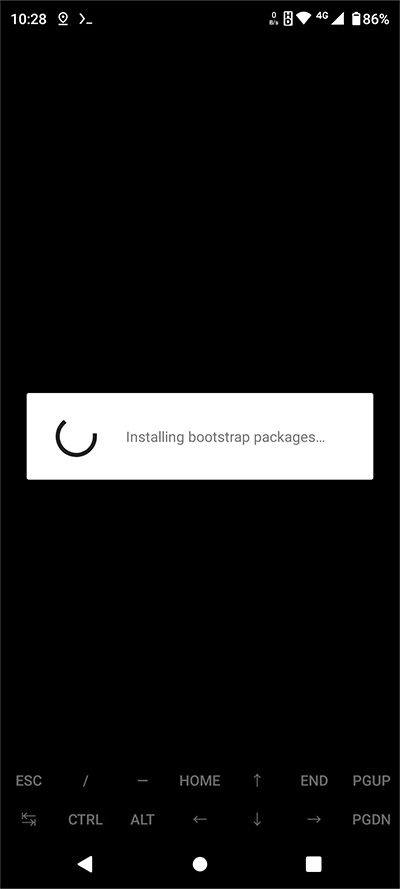
等待 Installing bootstrap packages (安装引导程序包)结束后可看到 Termux 的欢迎界面,如下图。
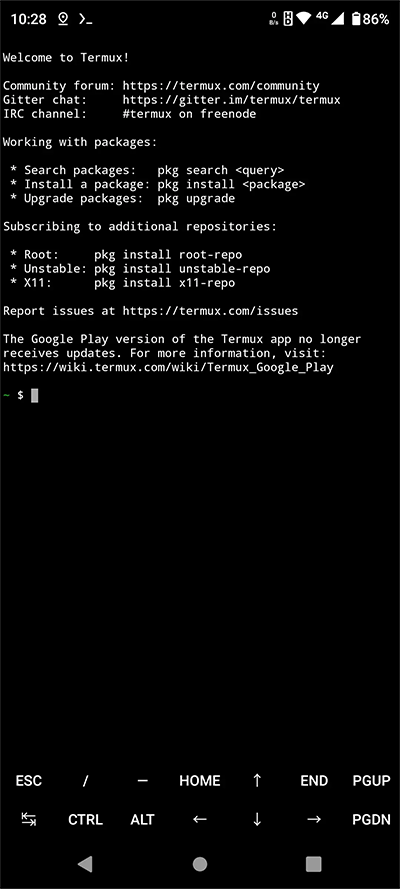
在 Termux 中输入命令 termux-setup-storage 回车以获取储存权限(注:长按后按 Paste 粘贴),如下图,点允许即可。
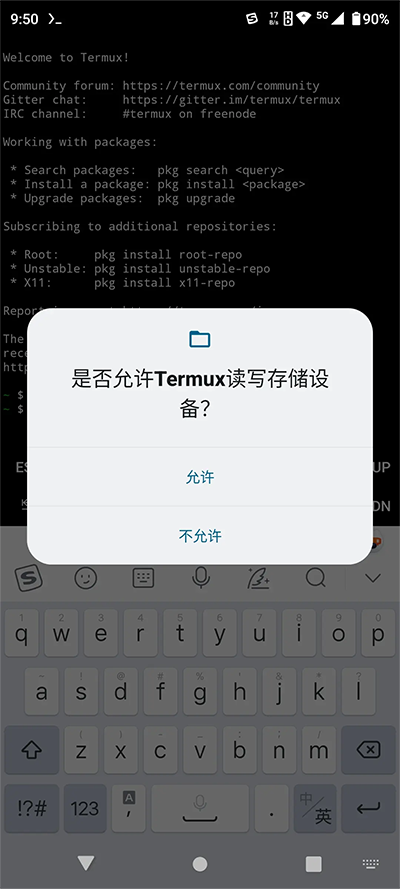
【Termux 换镜像】
使用 Termux 安装包之前一般需先换镜像,不换镜像可能会导致包安装慢或安装失败,下图为未换镜像尝试安装 vim 失败截图。
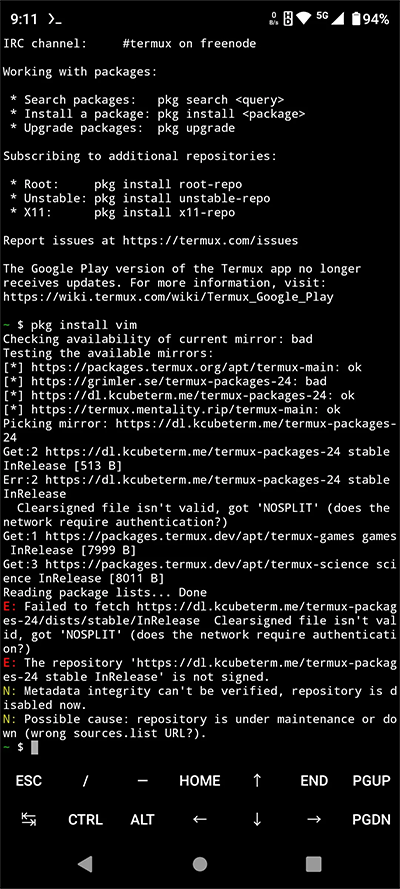
这里以换成清华大学开源软件镜像为例,在 Termux 中执行命令 termux-change-repo 进入图形界面如下图。
注:以下操作只适用于较新版的 Termux,如0.114,不适用0.73版的)(警告:镜像仅适用于 Android 7.0 (API 24) 及以上版本,旧版本系统使用本镜像可能导致程序错误。)
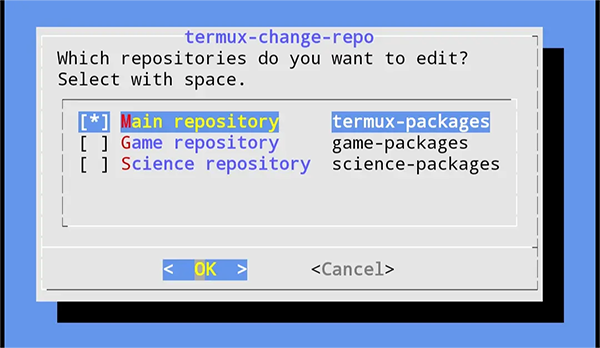
使用自带方向键可上下移动,空格选择需要更换的仓库,这里我全选,如下图。
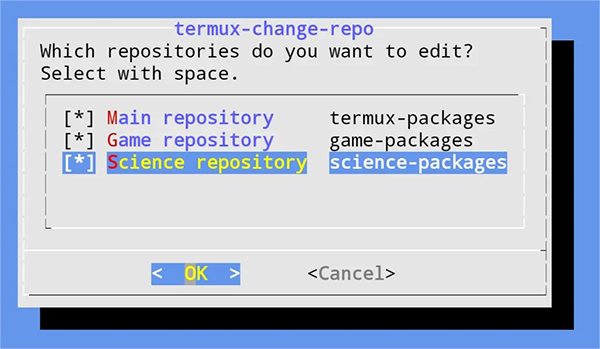
回车进入下一界面,如下图。
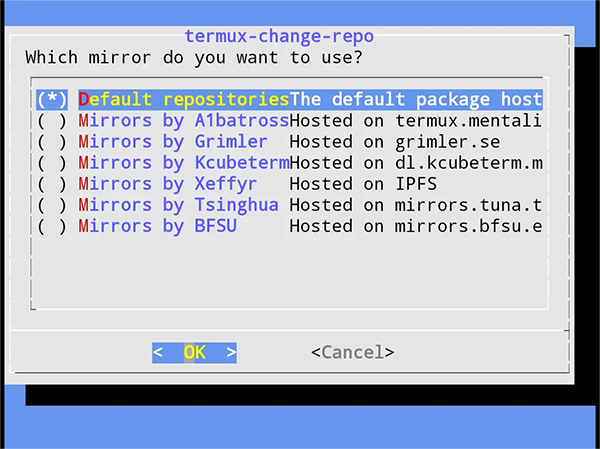
选择最后 Mirrors by BFSU,如下图。
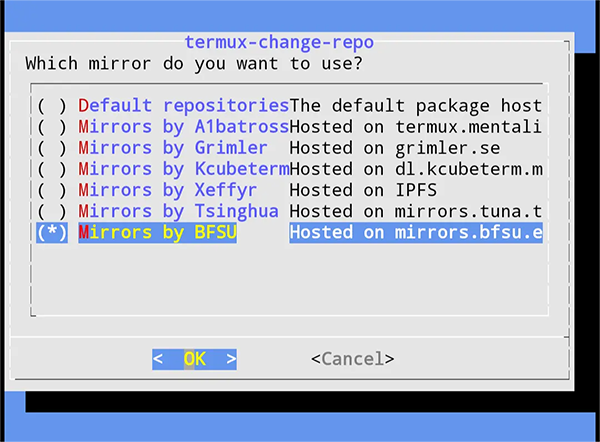
确认无误后回车,镜像源会自动完成更换。出现如下镜像更换成功。
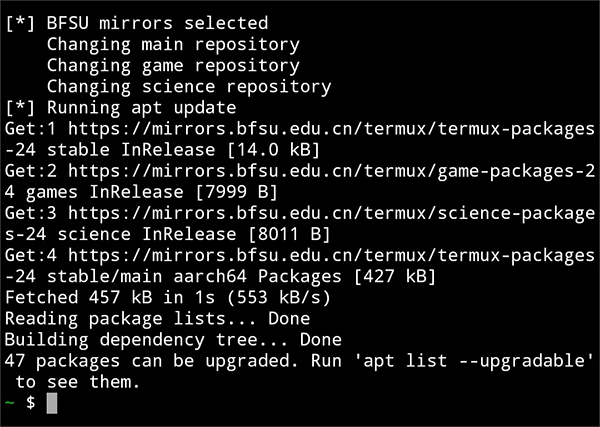
【Termux安装 Python】
在 Termux 中输入 pkg install python 回车安装Python,出现如下图。
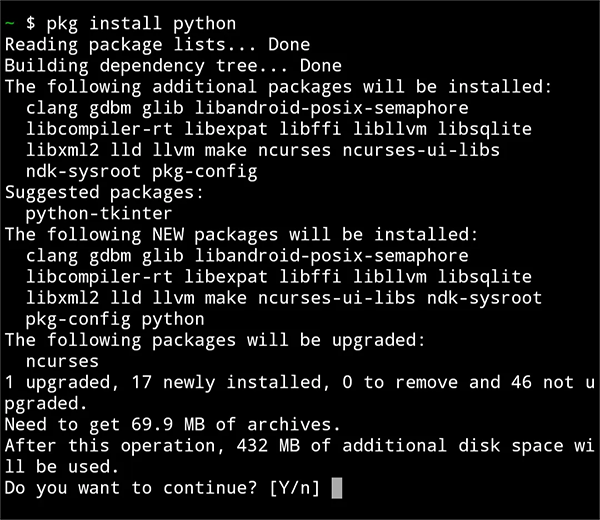
输入 Y 回车,出现下图。
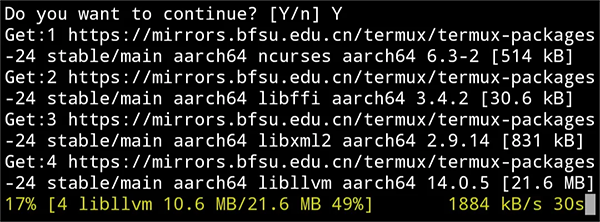
等待,等到出现下图代表安装 Python 成功。
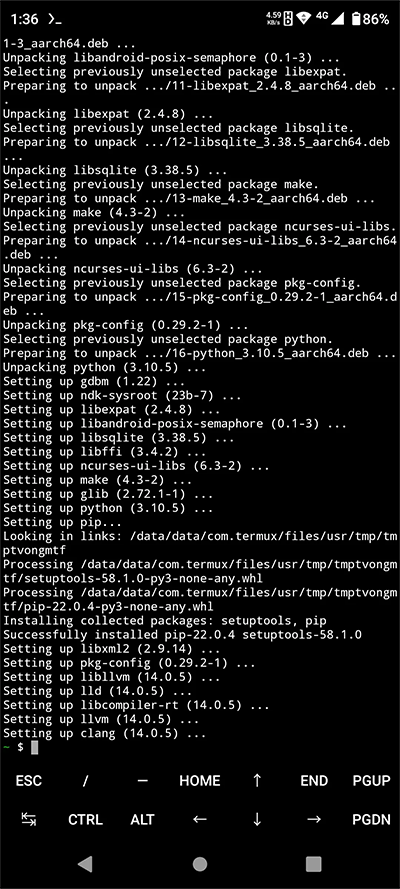
到这恭喜您 Python 环境已经安装完了,赶快运行个程序试试吧!
APP截图
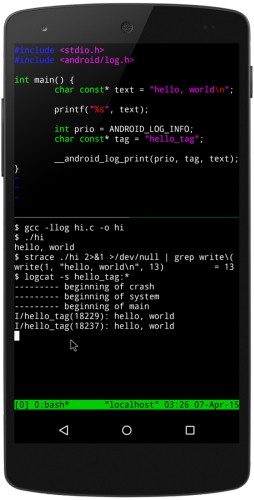
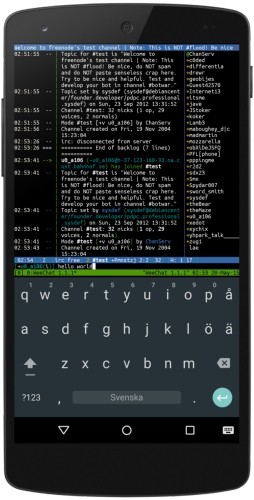
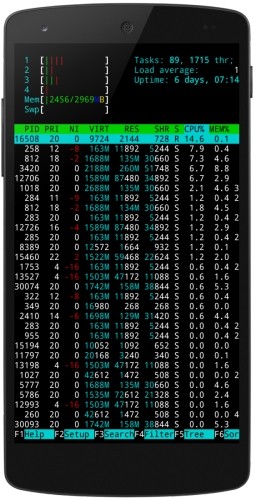
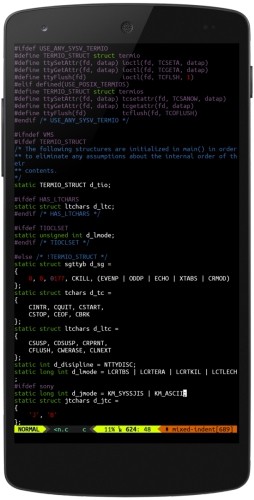
最新攻略
热门应用